在本章中,我们将学习如何开始使用Python。我们还将了解Python如何帮助人工智能。
为什么Python用于AI
人工智能被认为是未来的趋势技术。已经有很多应用程序在上面制作。因此,许多公司和研究人员对此感兴趣。但是,这里出现的主要问题是,在哪种编程语言中可以开发这些AI应用程序?有各种编程语言,如Lisp,Prolog,C++,Java和Python,可用于开发AI的应用程序。其中,Python编程语言获得了巨大的普及,原因如下
语法简单,编码少
Python涉及非常少的编码和简单的语法,其他编程语言可用于开发AI应用程序。由于此功能,测试可以更容易,我们可以更专注于编程。
用于AI项目的内置库
使用Python进行AI的一个主要优点是它内置了库。Python拥有几乎所有类型的AI项目的库。例如,
NumPy,SciPy,matplotlib,nltk,SimpleAI 是一些重要的内置Python库。
-
开源 – Python是一种开源编程语言。 这使它在社区中广泛流行。
-
可用于广泛的编程 – Python可用于广泛的编程任务,如小型shell脚本到企业Web应用程序。 这是Python适用于AI项目的另一个原因。
Python的特点
Python是一种高级,解释,交互式和面向对象的脚本语言。Python的设计具有高可读性。它经常使用英语关键词,而其他语言使用标点符号,并且它的语法结构比其他语言少。Python的功能包括以下内容
-
易于学习 – Python几乎没有关键字,结构简单,语法清晰。 这允许学生快速学习语言。
-
易于阅读 – Python代码更清晰,更明显。
-
易于维护 – Python的源代码非常易于维护。
-
广泛的标准库 – Python的大部分库在UNIX,Windows和Macintosh上非常便携且跨平台兼容。
-
交互模式 – Python支持交互模式,允许交互式测试和调试代码片段。
-
便携式 – Python可以在各种硬件平台上运行,并且在所有平台上都具有相同的界面。
-
可扩展 – 我们可以向Python解释器添加低级模块。 这些模块使程序员能够更高效地添加或定制他们的工具。
-
数据库 – Python为所有主要商业数据库提供接口。
-
GUI编程 – Python支持GUI应用程序,可以创建和移植到许多系统调用,库和Windows系统,如Windows MFC,Macintosh和Unix的X Window系统。
-
可扩展 – 与shell脚本相比,Python为大型程序提供了更好的结构和支持。
Python的重要功能
现在让我们考虑Python的以下重要功能
-
它支持功能和结构化编程方法以及OOP。
-
它可以用作脚本语言,也可以编译为字节码来构建大型应用程序。
-
它提供非常高级的动态数据类型,并支持动态类型检查。
-
它支持自动垃圾收集。
-
它可以很容易地与C,C ++,COM,ActiveX,CORBA和Java集成。
安装Python
Python发行版可用于大量平台。您只需下载适用于您的平台的二进制代码并安装Python。
如果您的平台的二进制代码不可用,则需要C编译器手动编译源代码。编译源代码在选择安装所需的功能方面提供了更大的灵活性。
以下是在各种平台上安装Python的快速概述
Unix和Linux安装
按照以下步骤在Unix / Linux机器上安装Python。
-
打开Web浏览器并转到https://www.python.org/downloads
-
点击链接下载适用于Unix / Linux的压缩源代码。
-
下载并解压缩文件。
-
如果要自定义某些选项,请编辑 模块/设置 文件。
-
运行./configure脚本
-
make
-
make install
这将在标准位置/ usr / local / bin及其库中安装Python,位于 / usr / local / lib / pythonXX,其中XX是Python的版本。
Windows安装
请按照以下步骤在Windows计算机上安装Python。
-
打开Web浏览器并转到https://www.python.org/downloads
-
按照Windows安装程序 python-XYZ .msi文件 的链接进行操作,其中XYZ是您需要安装的版本。
-
要使用此安装程序 python-XYZ .msi,Windows系统必须支持Microsoft Installer 2.0。 将安装程序文件保存到本地计算机,然后运行它以查明您的计算机是否支持MSI。
-
运行下载的文件。这将打开Python安装向导,它非常易于使用。只需接受默认设置,然后等待安装完成。
Macintosh安装
如果您使用的是Mac OS X,建议您使用Homebrew来安装Python 3.它是Mac OS
X的一个很棒的软件包安装程序,它非常易于使用。如果您没有Homebrew,可以使用以下命令安装它
$ ruby -e "$(curl -fsSL https://raw.githubusercontent.com/Homebrew/install/master/install)"
我们可以使用以下命令更新包管理器
$ brew update
现在运行以下命令在您的系统上安装Python3
$ brew install python3
设置PATH
程序和其他可执行文件可以位于许多目录中,因此操作系统提供了一个搜索路径,列出了OS搜索可执行文件的目录。
该路径存储在环境变量中,该变量是由操作系统维护的命名字符串。此变量包含命令shell和其他程序可用的信息。
路径变量在Unix中命名为PATH,在Windows中命名为Path(Unix区分大小写; Windows不是)。
在Mac OS中,安装程序会处理路径详细信息。要从任何特定目录调用Python解释器,必须将Python目录添加到路径中。
在Unix / Linux上设置路径
要将Python目录添加到Unix中特定会话的路径
- 在csh shell中
键入 setenv PATH“$ PATH:/ usr / local / bin / python” 并按 Enter键 。
- 在bash shell(Linux)中
键入 export ATH =“$ PATH:/ usr / local / bin / python” 并按 Enter键 。
- 在sh或ksh shell中
键入 PATH =“$ PATH:/ usr / local / bin / python” 并按 Enter键 。
注 – / usr / local / bin / python是Python目录的路径。
在Windows上设置路径
要将Python目录添加到Windows中特定会话的路径中 –
- 在命令提示符下 – 键入 path%path%; C:/ Python 并按 Enter键 。
注 – C:/ Python是Python目录的路径。
运行Python
现在让我们看看运行Python的不同方法。方法如下所述 –
互动口译员
我们可以从Unix,DOS或任何其他为您提供命令行解释器或shell窗口的系统启动Python。
-
在命令行输入 python 。
-
立即在交互式解释器中开始编码。
$python # Unix/Linux
or
python% # Unix/Linux
or
C:> python # Windows/DOS
以下是所有可用命令行选项的列表
| S.No. | 选项和说明 |
|---|---|
| 1 |
-d 它提供调试输出。 |
| 2 |
-o 它生成优化的字节码(产生.pyo文件)。 |
| 3 |
-S 不要运行导入站点以在启动时查找Python路径。 |
| 4 |
-v 详细输出(导入语句的详细跟踪)。 |
| 5 |
-X 禁用基于类的内置异常(只使用字符串); 从版本1.6开始过时。 |
| 6 |
-c cmd 运行作为cmd字符串发送的Python脚本。 |
| 7 |
File 从给定文件运行Python脚本。 |
来自命令行的脚本
可以通过在应用程序上调用解释器在命令行执行Python脚本,如下所示
$python script.py # Unix/Linux
or
python% script.py # Unix/Linux
or
C:> python script.py # Windows/DOS
注 – 确保文件权限模式允许执行。
综合发展环境
如果您的系统上有支持Python的GUI应用程序,您也可以从图形用户界面(GUI)环境运行Python。
-
Unix – IDLE是第一个用于Python的Unix IDE。
-
Windows – PythonWin是第一个用于Python的Windows界面,是一个带有GUI的IDE。
-
Macintosh – 可以从主网站获得Macintosh版本的Python以及IDLE IDE,可以下载为MacBinary或BinHex’d文件。
如果您无法正确设置环境,则可以从系统管理员处获取帮助。确保Python环境设置正确并且工作正常。
我们还可以使用另一个名为Anaconda的Python平台。它包括数百种流行的数据科学软件包以及适用于Windows,Linux和MacOS的conda软件包和虚拟环境管理器。您可以通过操作系统从https://www.anaconda.com/download/链接下载它。
在本教程中,我们在MS Windows上使用Python 3.6.3版本。
 爱站程序员基地
爱站程序员基地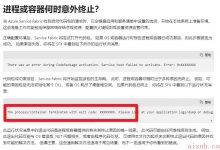
![[翻译] Backpressure explained — the resisted flow of data through software-爱站程序员基地](https://aiznh.com/wp-content/uploads/2021/05/9-220x150.jpeg)

